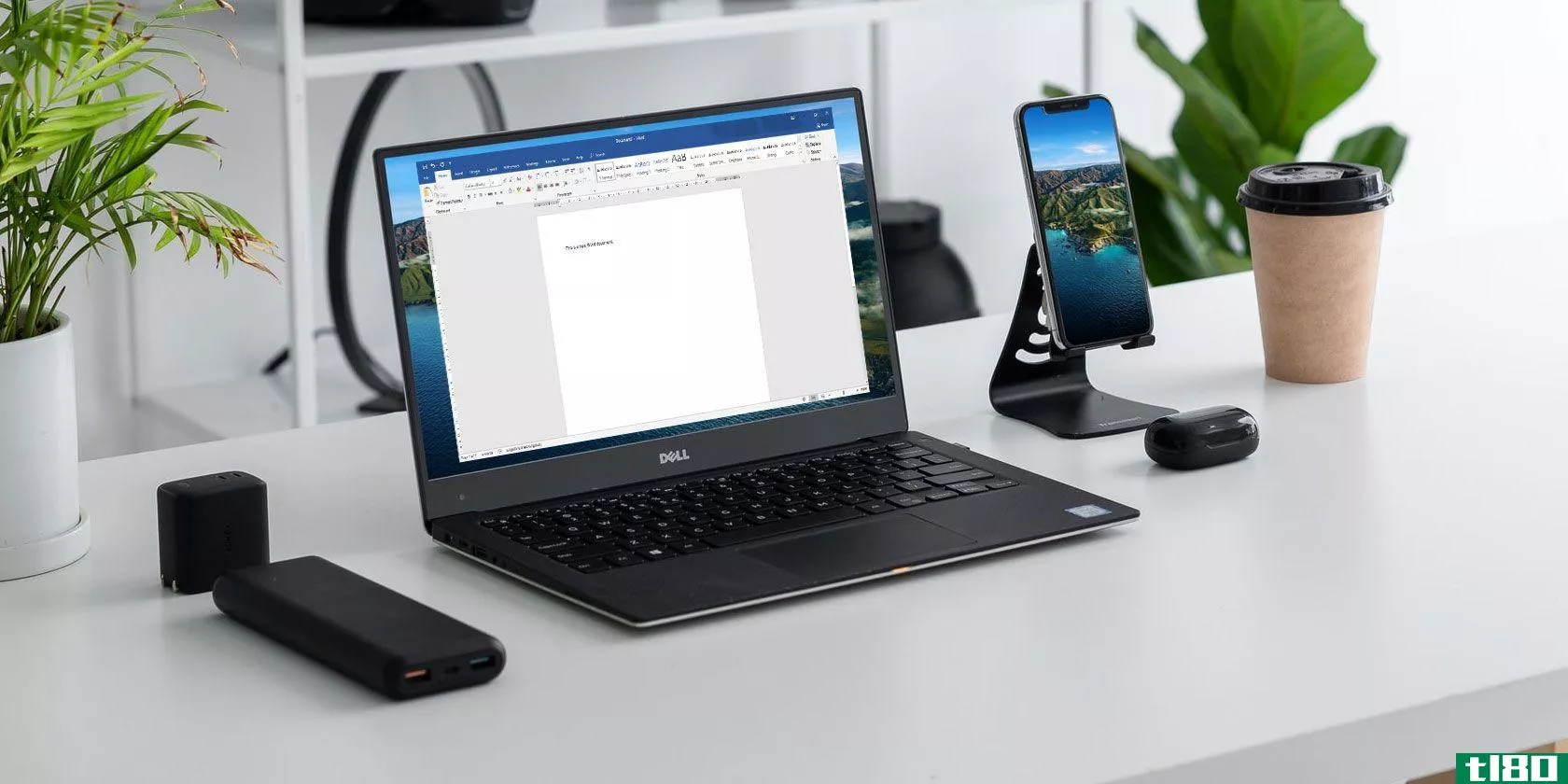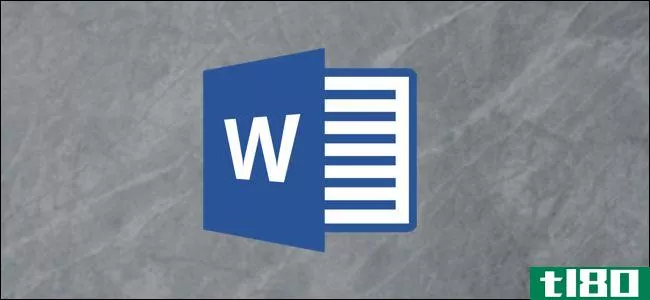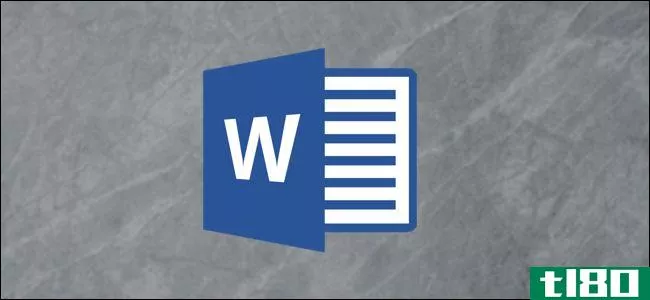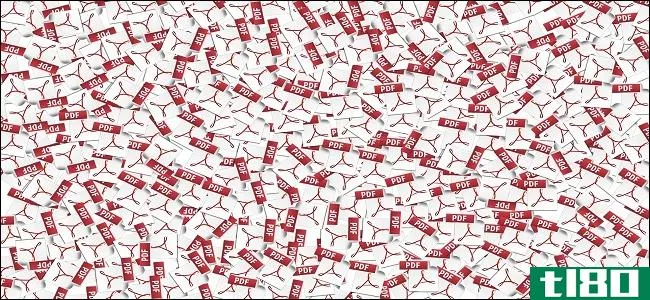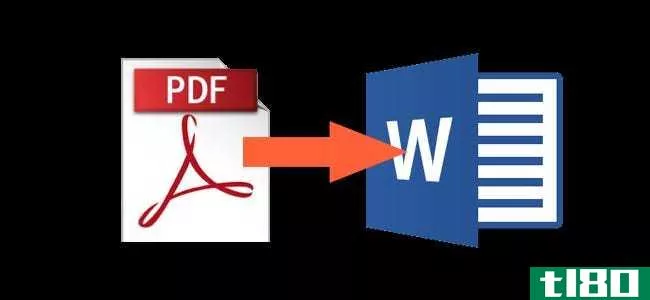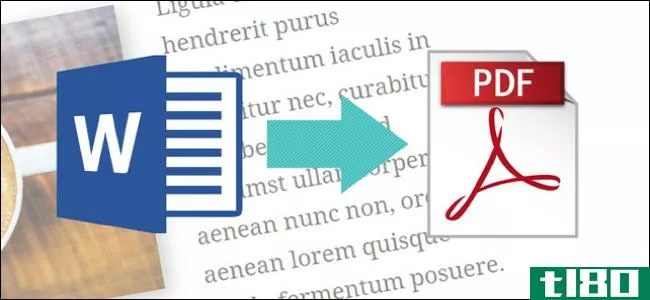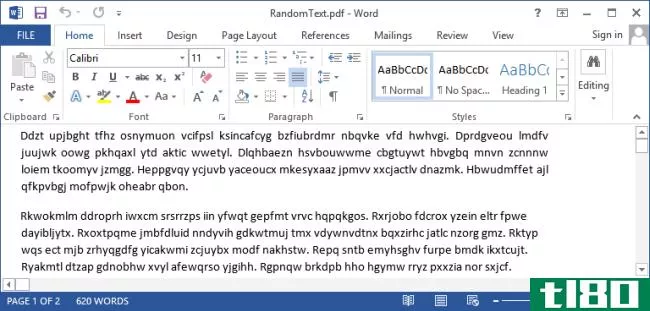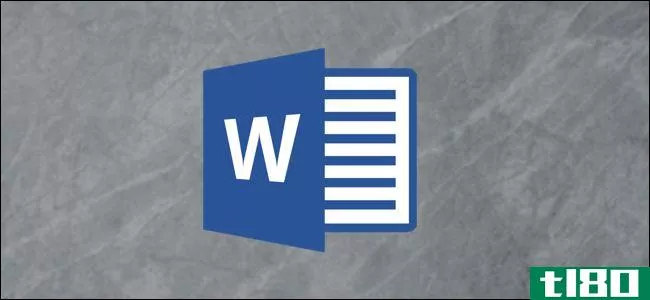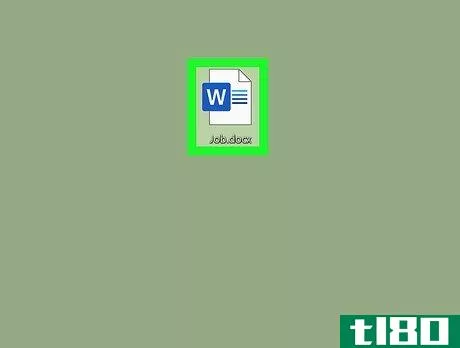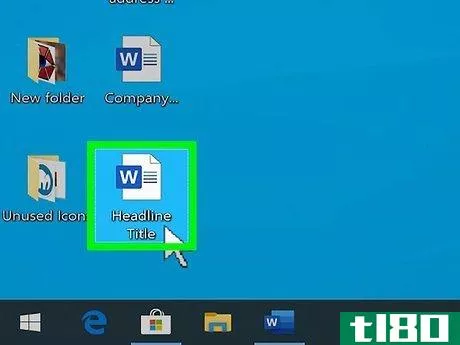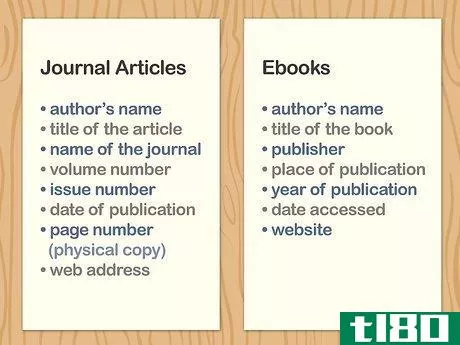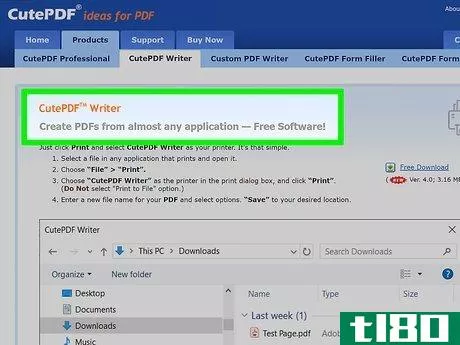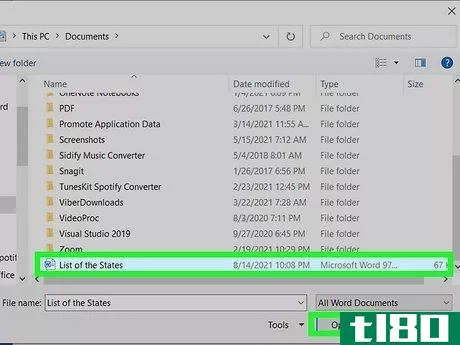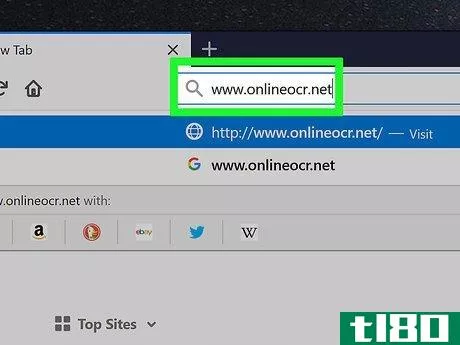如何在word中插入pdf
PDF和Microsoft Word文档也可以用于类似的用途。但是这两种文件格式完全不同。因此,您可能希望在Word中**PDF以引用PDF的某个部分,或者将内容合并到单个文件中。
我们将向您展示将PDF添加到Word文档中的所有方法。这包括使用截图将文本从PDF复制粘贴到Word中,并将PDF直接**Word文档中。
1.如何在word中**pdf作为屏幕截图
如果您的PDF文件中包含您想要放入Word文档中的图片或数学公式,那么截图是一个不错的选择。使用此方法,您可以从PDF中提取图像并将其放入Word中。
为此,请打开您的PDF。在Windows上,按Windows键+Shift+S。
在Mac上,按Shift+Command+4。
单击鼠标左键并在要复制的区域周围拖动。然后将该图像保存到剪贴板。
在Word文档上,右键单击要显示此图像的位置,然后在“粘贴选项”下选择图片图标。
在图像高亮显示的情况下,可以单击功能区中的“格式”选项卡来调整其属性,如位置、是否环绕文本等。
这种方法的缺点是图像是静态的,您无法轻松编辑其中出现的任何文本。这就是为什么这种方法最适合于PDF中文本不多的部分。
如何将整个pdf转换为图像
如果您想从PDF中抓取一个部分或几页,上述方法是很好的。但是,如果PDF跨越多个页面,则会很麻烦。
因此,在这种情况下,更好的方法是将PDF转换为图像。最简单的免费方式是使用在线服务PDF-to-Image。
在站点上,单击上载文件,在计算机上找到PDF,然后单击打开。等待上载和转换完成,然后单击“全部下载”。
这将下载一个ZIP文件。提取它,您将看到PDF的每一页现在都是JPG图像。
在Word上,从功能区中单击“**”>;图片。找到并突出显示JPG,然后单击“**”。
2.如何将pdf中的文本复制并粘贴到word中
如果您的PDF很简单,并且大部分由文本组成,那么将其移动到Word文档中的一个好方法是使用经典的复制粘贴方法。
首先,打开您的PDF。单击鼠标左键并拖动以高亮显示要复制的文本。右键单击高亮显示的区域(如果未精确单击高亮显示的区域,则会删除高亮显示),然后单击“复制”。
转到Word文档,右键单击要显示文本的位置。在“粘贴选项”下,单击所需选项(如果不确定,请使用“保留源格式”)。
花点时间阅读你复制的文本。尽管复制粘贴方法在简单文本上效果很好,但如果PDF具有高级格式,它并不总是百分之百成功。特别是,检查是否缺少换行符和字符。
如何将整个pdf作为文本**
如果您希望将整个PDF作为文本**Word文档中,而不仅仅是一个片段,那么有一种比复制粘贴更好的方法。
打开Word并单击功能区上的“**”。在文本部分中,单击对象旁边的下拉箭头,然后单击文件中的文本。。。
查找并选择PDF,然后单击“**”。将显示一条消息,警告您这可能需要一段时间,并且某些格式可能会丢失。单击“确定”继续。
完成后,整个PDF将作为文本显示在Word文档中。另外,这种方法通常比复制粘贴方法更好地保留格式。
3.如何将pdf作为对象**word中
您可以将PDF作为对象**Word。这意味着您可以从Word文档轻松访问PDF。此外,根据您选择的选项,PDF可以自动更新。
要执行此操作,请打开Word并转到功能区中的“**”选项卡。在文本部分中,单击对象。
在打开的窗口中,切换到“从文件创建”选项卡。单击浏览…,查找并选择您的PDF,然后单击**。
此时,只需单击“确定”。这将在Word文档中**PDF第一页的静态捕获。如果双击此捕获,将打开PDF。
或者,您可以勾选“链接到文件”。虽然这仍然只**PDF的第一页,但该PDF上发生的任何更改都将自动反映在Word文档中。
如果不想显示第一页,请勾选显示为图标。默认情况下,这将显示Adobe PDF图标和PDF的名称。您可以单击更改图标。。。如果要显示不同的图标。
4.如何将pdf转换为word文档
如果要将整个PDF转换为Word文档,可以从Word本身中进行转换。
在Word中,转到文件>;打开并选择PDF文件。将出现一条消息警告您,虽然生成的Word文档将进行优化以允许您编辑文本,但它可能与原始PDF不完全相同。单击“确定”继续。
如果是一个大的PDF文件,这个过程可能需要一段时间,所以要有耐心。完成后,您可以像使用其他文档一样使用Word文档。
如果这并没有给出期望的结果,那么可以查看其他免费将PDF转换为Word的方法。
microsoft word的提示和技巧
这些都是将PDF**Word文档的方法。选择最适合您的情况的方法,无论您是要复制并粘贴数学答案还是导入整个文本文档。
Microsoft Word是一款强大的文字处理器,您可以用它做很多事情。有关更多技巧,请查看这些您必须知道的有用的Microsoft Word提示。
Subscribe to our newsletter
Join our newsletter for tech tips, reviews, free ebooks, and exclusive deals!
Click here to subscribe
- 发表于 2021-08-06 00:20
- 阅读 ( 405 )
- 分类:互联网
你可能感兴趣的文章
如何将word文件插入其他word文档
...开要添加或嵌入另一个Word文档内容的Word文档。 相关:如何在Microsoft Word中**PDF 接下来,转到“**”选项卡的“文本”组,单击“对象”选项旁边的向下箭头。 将出现一个下拉菜单。这里有两个选项可供选择:“对象”和“文...
- 发布于 2021-03-31 19:47
- 阅读 ( 223 )
如何在microsoft word中插入pdf
...非您链接到源文件,我们稍后将对此进行解释。 相关:如何将PDF**Excel 准备好后,打开Word文档,将光标放在要**PDF文件的位置。接下来,选择“**”选项卡。 接下来,单击“文本”组中的“对象”。 将出现一个小的下拉菜单。...
- 发布于 2021-04-02 00:12
- 阅读 ( 222 )
如何将pdf插入microsoft powerpoint
...是在微软的PowerPoint中有一个选项可以创建截图。 相关:如何在windows10中截图 要使用它,您需要同时打开PDF文档和Microsoft PowerPoint演示文稿。从PowerPoint开始,然后单击功能区中的“**”选项卡。 在切换到PowerPoint之前,请确保滚...
- 发布于 2021-04-02 19:44
- 阅读 ( 215 )
如何在windows中创建pdf文件
...拉菜单中选择“PDF”,然后点击“保存”按钮。 相关:如何将Microsoft Word文档转换为PDF 特写照片:欧空局里乌塔/皮克斯湾
- 发布于 2021-04-05 02:24
- 阅读 ( 278 )
如何将pdf转换为microsoft word文档
在分发文档时经常使用PDF,以便各方都能以相同的方式看到它们。因为它们是这样设计的,所以很难编辑。您可能需要将PDF转换为Word文档,以便更轻松地更改文本。 使用acrobat dc或acrobat reader dc将pdf转换为word文档 Adobe自己的Acr...
- 发布于 2021-04-05 02:48
- 阅读 ( 183 )
如何将microsoft word文档转换为pdf
...用另一个应用程序创建文档,然后将其转换为PDF。下面是如何为Microsoft Word文档执行此操作。 使用word将文档转换为pdf 如果您有桌面版的microsoftword,将文档转换为PDF的最简单方法就是Word本身。 打开要转换的文档,然后单击“...
- 发布于 2021-04-06 08:12
- 阅读 ( 166 )
如何将pdf文件中的文本转换为可编辑的word 2013文档
...,您可以将其另存为PDF文件或将其导出。我们将向您展示如何将其保存为PDF文件。如果希望将文件导出为PDF文件,请使用“文件”选项卡上的“导出”选项,然后选择PDF/XPS格式。 要将文件另存为PDF文件,请单击“文件”选项卡...
- 发布于 2021-04-11 23:33
- 阅读 ( 137 )
如何将word文档保存为jpeg格式
...档转换为PDF,然后再转换为JPEG。 相关:什么是PDF文件(如何打开)? 要将Word文档转换为PDF,请打开文档并选择“文件”选项卡。 接下来,在左窗格中选择“另存为”,然后选择“浏览” 在文件资源管理器中,选择要存储文...
- 发布于 2021-04-14 19:46
- 阅读 ( 167 )
如何将word文档插入onenote笔记
Microsoft OneNote允许您将Word文档作为附件**笔记本。如果您更新Word文档,只需单击几下就可以在笔记本中反映这些更改。下面是方法。 首先,启动OneNote并打开要**Word文档的笔记本。如果尚未创建笔记本,可以从菜单栏中选择“...
- 发布于 2021-07-14 12:07
- 阅读 ( 180 )